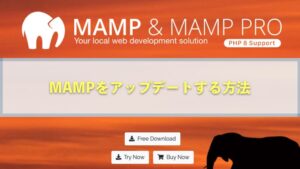WordPressでブログを作るとき、いきなりサーバーを借りずに、自分のパソコン内で練習することにも使えて便利な環境構築アプリ、MAMP。
MAMPは環境構築後のデータをサーバーへアップロード、逆に自分のパソコン内にサーバーにあるサイトを移動させるのもわかり易いのでおすすめです。
この記事では、MAMP愛用している🐰が爆速でWordPress環境を作る方法をご紹介します。
爆速でMAMP&WordPress環境の作り方手順
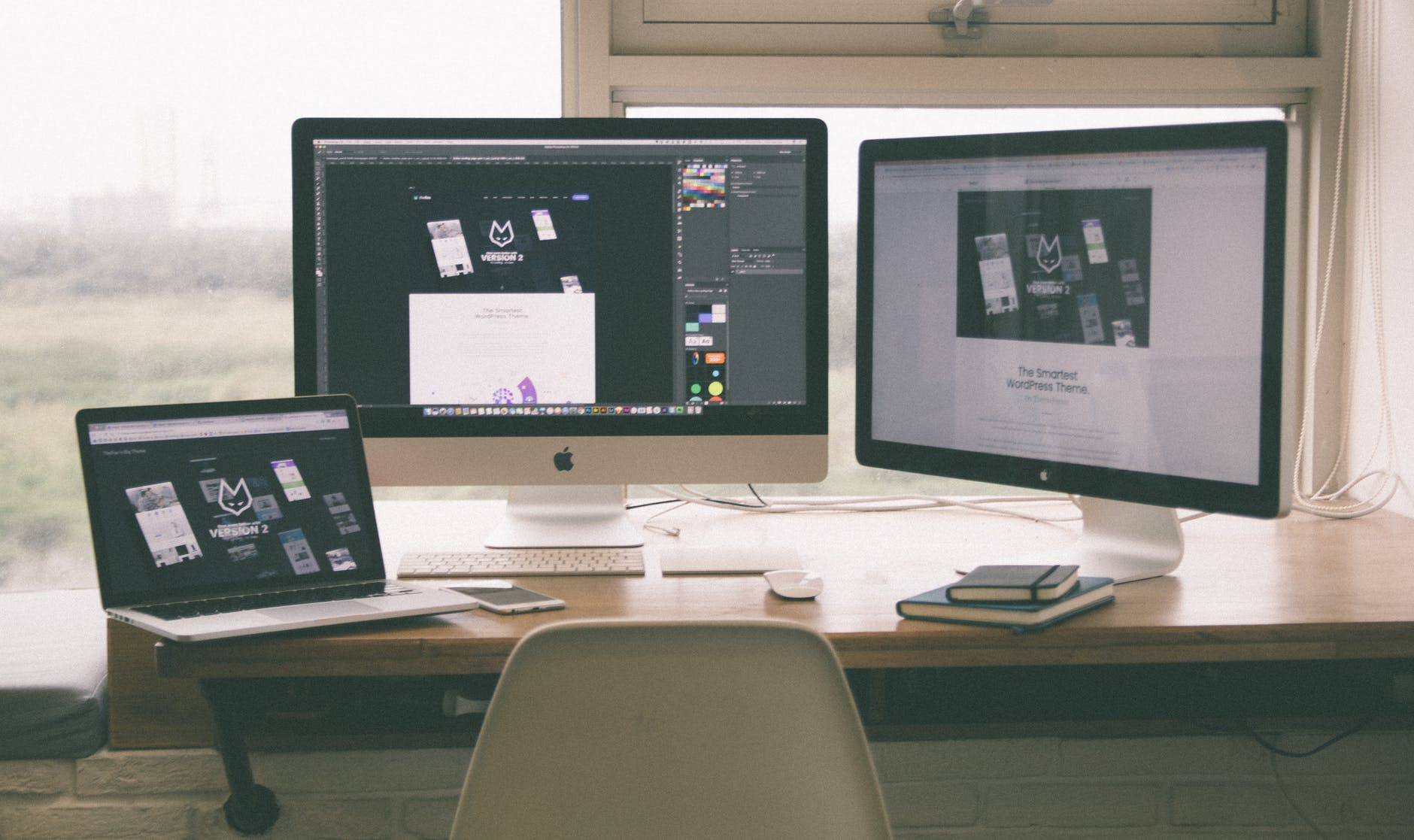
手順はとても簡単。
すでに出来上がっているWordPress環境をコピペして使う。これだけです。
ただ、これだけだとうまく動かないので、いくつかの手順を加えます。
MAMPのインストール方法はこちらのページでご紹介しています。
MAMPのバージョンが古い場合は、新しくしておきましょう。
例)
- ここでは、新しくbakusoku という名前でフォルダとデータベースを作ることにします。
- IDやパスワードはコピペ元になるものと同じです。
爆速環境作成手順
- WordPressのフォルダを丸ごとコピペする
- フォルダ名を bakusoku に変える
- フォルダ内にあるwp-configファイルを開く
- データベース名を bakusoku に変更して保存する
- MAMPを起動して管理画面へ移動する
- MySQLタブ⇨phpMyAdmin画面へ移動する
- データベース一覧画面で、bakusoku というデータベースを作る
- ブラウザから新しくコピペしたフォルダを指定して移動する
- ブログ名、IDとパスワードを入力する
わかりやすく手順を分けてますが、実際の作業はあっという間にできてしまいます。
では、一つずつ手順を説明します。

わかりやすく手順を分けてますが、実際の作業はあっという間です。
WordPressのフォルダを丸ごとコピペする
すでに作成してあるWordPressのフォルダをコピーする。
フォルダ名を bakusoku に変える
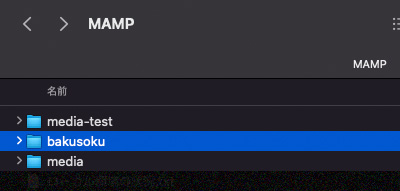
フォルダ内にあるwp-configファイルを開く
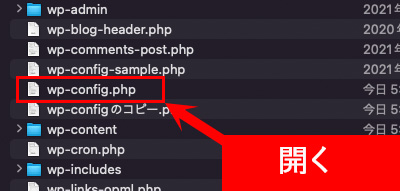
データベース名を bakusoku に変更して保存する
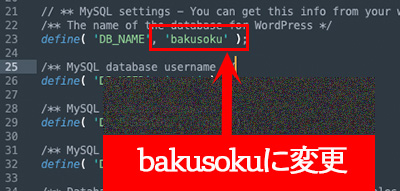
そのほかの設定は変更しなくても良いです。
MAMPを起動して管理画面へ移動する
MySQLタブをクリック⇨phpMyAdmin
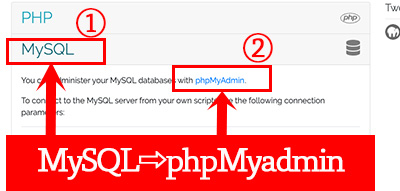
データベース一覧画面で、bakusoku というデータベースを作る
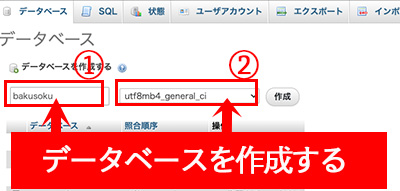
- データベース名:bakusoku
- サーバ接続の照合順序:utf8mb4_general_ci
ブラウザから新しくコピペしたフォルダを指定して移動する
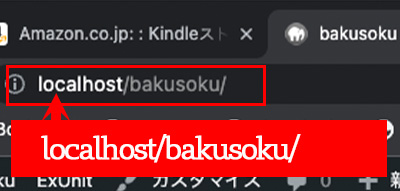
ブログ名、IDとパスワードを入力する
この方法の利点と欠点
この方法の利点です。
利点
- 作るたびに0から用意する必要ない
- 自分のコンピュータ内で完結できるので安定して早い
- 使い方によっては応用が効きやすい
WordPressを0から用意しなくていい
MAMPで環境を作るときは、ボタン一つでできるわけではありません。
WordPressファイルやテーマ・プラグインのインストール、その前にデータベースの作成などなど。めちゃくちゃ急いで順調に行っても10分以上は時間を取られます。
慣れると5分もかからずできちゃいます。それほど環境をつくる機会はないかもしれないけれど、手順さえ覚えてしまえば、爆速で環境を作ることができるようになります。
自分のコンピュータ内で完結できるので安定して早い
MAMPは自分のパソコン環境に依存して動作します。良くも悪くも自分のパソコン次第なのですが、その分、変に仮想化されているわけでもなく、扱い易いアプリです。
サーバーなどで失敗すると怖いですが、自分のコンピュータ内でやるだけなので、失敗しても被害はほとんど出ません。
使い方によっては応用が効き易い
同じテーマの環境を複数作りたい場合などは大変便利です。また、必要なプラグインがあれば併せてインストールしておいたものを使えるので、環境を作るたびに煩わしいインストールなどをしなくてもすみます。
ただし、コピペした後は設定情報(ライセンスコードも含む)、プラグインの有効化などはリセットされてますので、これらは再度設定する必要があります。
爆速で大変便利なのですが欠点もあります。
欠点
- WordPress本体や各テーマ、プラグインなどのアップデートがあるとその対応が必要
- たまにトップページが変更されないというエラーが出る
アップデート時には対応しないといけない
これはある意味仕方がないのですけどね。
アップデートしたものをもう一度基本のWordPressデータとして保存しておくのも良いですね。
前のWordPressデータは削除しても良いです。
変更が反映されない時がある
テーマを変更した時、トップページのみ変更されないことがありました。
このときはブラウザのキャッシュをクリアしてみると良いです。
MAMPでWordPress環境を爆速で作る方法
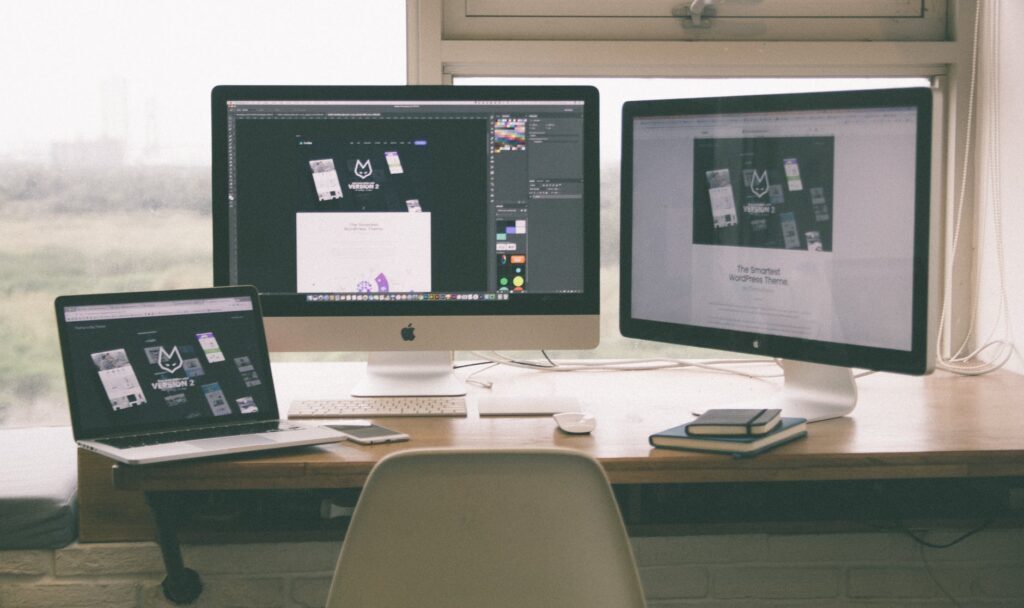
まとめです。
爆速環境作成手順
- WordPressのフォルダを丸ごとコピペする
- フォルダ名を bakusoku に変える
- フォルダ内にあるwp-configファイルを開く
- データベース名を bakusoku に変更して保存する
- MAMPを起動して管理画面へ移動する
- MySQLタブ⇨phpMyAdmin画面へ移動する
- データベース一覧画面で、bakusoku というデータベースを作る
- ブラウザから新しくコピペしたフォルダを指定して移動する
- ブログ名、IDとパスワードを入力する
慣れるとめちゃくちゃ簡単にできるようになるので、ぜひ試してみてくださいね。
環境が準備できたらプラグインの有効化をお忘れなく。

LOCAL を使えば一瞬で環境構築できる。WordPress 周りの環境はとても良くなってきました。